Xoá Dữ Liệu Zalo Trên iPhone có thể thực hiện theo nhiều cách khác nhau. Từ việc xóa toàn bộ ứng dụng đến việc xóa từng dữ liệu cụ thể.
Hãy cùng Yêu Tech khám phá các phương pháp hiệu quả và an toàn để bạn có thể quản lý dữ liệu Zalo trên iPhone một cách thông minh và hiệu quả!
Tại Sao Cần Xoá Dữ Liệu Zalo Trên iPhone?
Zalo là một ứng dụng nhắn tin, gọi điện và mạng xã hội phổ biến tại Việt Nam. Trong quá trình sử dụng, Zalo tích lũy một lượng lớn dữ liệu, bao gồm:
- Tin nhắn văn bản, hình ảnh, video, tệp tin…
- Danh sách liên lạc, nhóm chat…
- Lịch sử cuộc gọi thoại, video call…
- Hình ảnh, video, tệp tin được chia sẻ qua Zalo…
Lượng dữ liệu này có thể chiếm một lượng dung lượng đáng kể trên iPhone của bạn, ảnh hưởng đến hiệu năng hoạt động của thiết bị. Ngoài ra, việc xóa dữ liệu Zalo còn giúp bạn:
- Bảo vệ thông tin cá nhân khỏi bị truy cập trái phép.
- Giúp bạn giải phóng dung lượng lưu trữ trên iPhone, giúp thiết bị hoạt động mượt mà hơn.
- Xoá dữ liệu Zalo giúp bạn bắt đầu lại với một tài khoản Zalo mới, tạo một trải nghiệm mới mẻ.
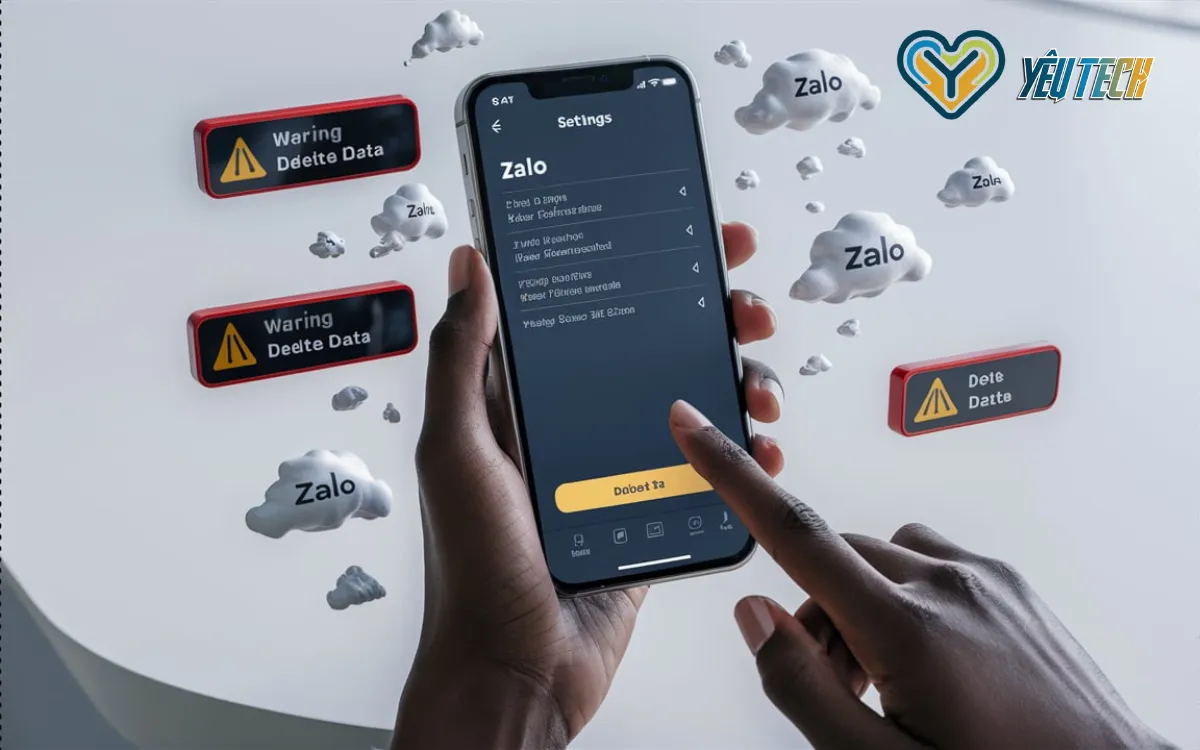
Cách Xoá Dữ Liệu Zalo Trên iPhone
Có nhiều cách để xóa dữ liệu Zalo trên iPhone, tùy thuộc vào nhu cầu của bạn:
Xoá Toàn Bộ Ứng Dụng Zalo
- Bước 1: Mở ứng dụng “Cài đặt” trên iPhone.
- Bước 2: Chọn “Cài đặt chung”.
- Bước 3: Chọn “Dung lượng iPhone”.
- Bước 4: Tìm ứng dụng Zalo và chọn “Xóa ứng dụng”.
Xoá Dữ Liệu Cụ Thể Trong Zalo
- Bước 1: Mở ứng dụng Zalo trên iPhone.
- Bước 2: Chọn “Cài đặt” (biểu tượng bánh răng cưa).
- Bước 3: Chọn “Quản lý tài khoản”.
- Bước 4: Chọn “Xóa dữ liệu”.
Xoá Lịch Sử Cuộc Gọi
- Bước 1: Mở ứng dụng Zalo trên iPhone.
- Bước 2: Chọn “Cuộc gọi”.
- Bước 3: Chọn “Lịch sử cuộc gọi”.
- Bước 4: Chọn “Xoá” (biểu tượng thùng rác) bên cạnh cuộc gọi bạn muốn xóa.
Xoá Tin Nhắn
- Bước 1: Mở ứng dụng Zalo trên iPhone.
- Bước 2: Chọn cuộc trò chuyện bạn muốn xóa tin nhắn.
- Bước 3: Nhấn giữ tin nhắn bạn muốn xóa.
- Bước 4: Chọn “Xoá” (biểu tượng thùng rác).
Xoá Tệp Tin
- Bước 1: Mở ứng dụng Zalo trên iPhone.
- Bước 2: Chọn “Tệp tin”.
- Bước 3: Chọn tệp tin bạn muốn xóa.
- Bước 4: Chọn “Xoá” (biểu tượng thùng rác).
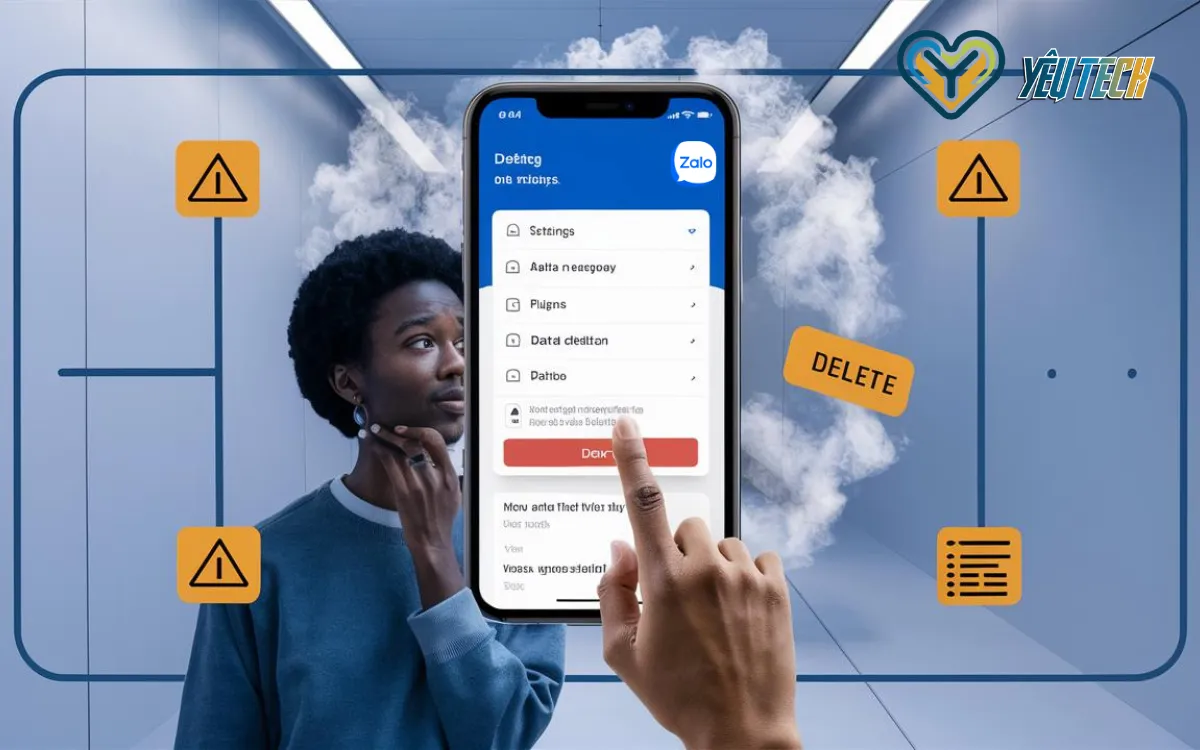
Lưu Ý Khi Xóa Dữ Liệu Zalo Trên iPhone
Sao Lưu Dữ Liệu Quan Trọng
Trước khi xóa dữ liệu Zalo trên iPhone, bạn nên sao lưu mọi dữ liệu quan trọng. Bạn có thể sao lưu tin nhắn, ảnh, video và danh sách bạn bè bằng cách sử dụng tính năng sao lưu của Zalo hoặc bằng cách sử dụng các ứng dụng sao lưu dữ liệu khác.
Xác Nhận Việc Xóa Tài Khoản
Hãy chắc chắn rằng bạn đã xác nhận việc xóa tài khoản Zalo trước khi thực hiện. Việc xóa tài khoản Zalo là một thao tác không thể đảo ngược.
Xóa Dữ Liệu Trên Máy Chủ Zalo
Việc xóa ứng dụng Zalo khỏi iPhone của bạn chỉ xóa ứng dụng khỏi thiết bị của bạn. Dữ liệu Zalo vẫn được lưu trữ trên máy chủ của Zalo. Nếu bạn muốn xóa hoàn toàn dữ liệu Zalo, bạn cần liên hệ với bộ phận hỗ trợ khách hàng của Zalo để yêu cầu họ xóa dữ liệu của bạn khỏi máy chủ.
Bảo Mật Mật Khẩu
Hãy đảm bảo rằng bạn đã bảo mật mật khẩu tài khoản Zalo của mình. Không chia sẻ mật khẩu của bạn với bất kỳ ai và hãy sử dụng mật khẩu mạnh, khó đoán.
Câu Hỏi Thường Gặp
- Xóa dữ liệu Zalo có ảnh hưởng đến tài khoản của tôi không?
Không, việc xóa dữ liệu trên thiết bị không ảnh hưởng đến tài khoản Zalo của bạn. Tuy nhiên, bạn sẽ mất các dữ liệu cục bộ như lịch sử chat chưa được sao lưu.
- Làm thế nào để sao lưu dữ liệu Zalo trước khi xóa?
Zalo cung cấp tính năng sao lưu đám mây. Bạn có thể vào Cài đặt > Tài khoản và bảo mật > Sao lưu và khôi phục để thực hiện sao lưu.
- Tôi có thể khôi phục lại dữ liệu Zalo sau khi đã xóa không?
Nếu bạn đã sao lưu dữ liệu lên đám mây Zalo, bạn có thể khôi phục sau khi cài đặt lại ứng dụng. Nếu không, dữ liệu đã xóa sẽ không thể khôi phục.
- Xóa dữ liệu Zalo có giúp cải thiện hiệu suất iPhone không?
Có, việc xóa dữ liệu cache và các file tạm thời của Zalo có thể giúp giải phóng bộ nhớ và cải thiện hiệu suất chung của iPhone.
- Có cách nào để xóa chọn lọc dữ liệu Zalo không?
Có, bạn có thể vào từng cuộc trò chuyện và xóa các tin nhắn cụ thể hoặc sử dụng tính năng “Quản lý dữ liệu và bộ nhớ” trong cài đặt Zalo để xóa các loại dữ liệu cụ thể.
Kết luận
Xóa dữ liệu Zalo trên iPhone là thao tác quan trọng. Nó giúp bảo vệ thông tin cá nhân và tối ưu hiệu suất thiết bị. Với hướng dẫn từ Yêu Tech, hy vọng bạn thực hiện dễ dàng và an toàn.
Quản lý dữ liệu ứng dụng bảo vệ quyền riêng tư. Nó cũng giúp iPhone hoạt động tốt hơn. Nếu bạn có thắc mắc về việc xóa dữ liệu Zalo, hãy để lại bình luận. Yêu Tech luôn sẵn sàng hỗ trợ bạn!

Bài viết liên quan
Cách Khắc Phục Camera Sau Bị Ngược: Hướng Dẫn Chi Tiết
Rung Khi Nhận Cuộc Gọi Trên iPhone: Cách Thiết Lập
Cách Khôi Phục Ảnh Từ iCloud Về iPhone Nhanh Nhất